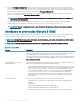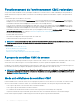Users Guide
12 Sur l’écran IP Summary (Résumé IP), passez en revue les adresses IP que vous avez fournies pour vous assurer que les adresses
sont correctes. Pour corriger une entrée, naviguez avec le bouton èche gauche, puis appuyez sur le bouton central pour revenir à
l’écran de ce paramètre. Après avoir eectué votre correction, appuyez sur le bouton central. Si nécessaire, accédez au bouton èche
droite, puis appuyez sur la touche centrale pour revenir à l’écran IP Summary (Résumé IP).
Lorsque vous avez vérié que les paramètres entrés sont corrects, appuyez sur le bouton central. L’assistant de conguration se
ferme et vous redirige sur l’écran Main Menu (Menu principal).
REMARQUE : Si vous avez sélectionné Yes/Accept (Oui/Accepter), l’écran Wait (Attente) apparaît avant l’achage de
l’écran IP Summary (Résumé IP).
Les CMC et iDRAC sont désormais disponibles sur le réseau. Vous pouvez accéder au CMC à l’adresse IP attribuée à l’aide de
l’interface Web, ou avec une interface de ligne de commande (CLI) comme une console série, Telnet ou SSH.
REMARQUE : Une fois la conguration réseau à l'aide de l'Assistant Conguration de l'écran LCD terminée, l'Assistant
devient indisponible.
Interfaces et protocoles d'accès à CMC
Lorsque vous avez conguré les paramètres réseau du contrôleur CMC, vous pouvez accéder au CMC à distance à l'aide de diérentes
interfaces. Le tableau suivant répertorie les interfaces que vous pouvez utiliser pour accéder au contrôleur CMC à distance.
REMARQUE : Comme Telnet n'est pas aussi sécurisé que les autres interfaces, cette option est désactivée par défaut. Activez
Telnet via le Web, SSH ou RACADM à distance.
REMARQUE : L’utilisation simultanée de plusieurs interfaces de conguration peut générer des résultats inattendus.
Tableau 8. Interfaces CMC
Interface Description
Interface web Fournit un accès à distance au contrôleur CMC via une interface utilisateur graphique.
L'interface Web est intégrée au micrologiciel CMC et vous y accédez via l'interface de carte
réseau (NIC) depuis un navigateur Web pris en charge sur la station de gestion.
Pour obtenir la liste des navigateurs Web pris en charge, consultez la section Navigateurs pris en
charge dans les Notes de mise à jour du Chassis Management Controller Version 5.0 à l'adresse
dell.com/support/manuals.
Interface de ligne de commande
RACADM à distance
Employez cet utilitaire de ligne de commande pour gérer CMC et ses composants. Vous pouvez
utiliser l'interface RACADM du micrologiciel ou l'interface distante :
• L'interface distante RACADM est un utilitaire client exécuté sur une station de gestion. Elle
utilise l'interface réseau hors bande pour exécuter des commandes RACADM sur le système
géré et le canal HTTPs. Les options –r exécutent la commande RACADM sur un réseau.
• Le micrologiciel RACADM est accessible via une connexion au contrôleur CMC à l'aide de
SSH ou Telnet. Vous pouvez exécuter les commandes RACADM du micrologiciel sans
indiquer l'adresse IP, le nom d'utilisateur ni le mot de passe du CMC. Lorsque vous vous
trouvez dans l'invite RACADM, vous pouvez exécuter les commandes directement sans le
préxe racadm.
Écran LCD du châssis Utilisez l'écran LCD du panneau avant pour réaliser les opérations suivantes :
• Achage des alertes, de l'adresse IP ou MAC CMC, et des chaînes programmables par
l'utilisateur
• dénir DHCP ;
• Conguration des paramètres d'adresse IP statique CMC
• Acher l’adresse MAC de CMC pour le contrôleur CMC actif.
• Acher l'ID de VLAN de CMC ajoutée à la n de l'IP CMC, si le VLAN est déjà conguré.
34 Installation et conguration de CMC